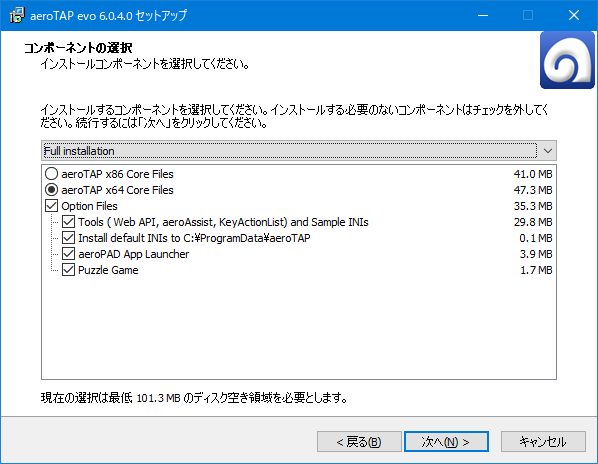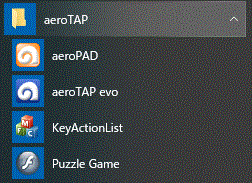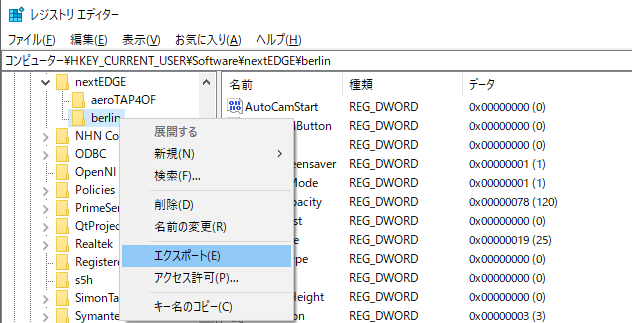新規インストールおよびアップデートは、setup.exe から行えます。設定情報を残したまま、アップデートする場合は、
アップデートパック をご利用ください。
インストーラーおよびアップデートパックは、
https://www.aerotap.com/start からダウンロードしてください。
重要: バージョン 7.0 より前の aeroTAP を setup.exe からインストールしてご利用の場合、一旦、アンインストールしてから新しく aeroTAP7_setup.exe を使ってインストールしてください。
setup.exe を使って必要なコンポーネントを選択してインストールすることができます。すべてのサブ コンポーネントとのバージョン依存性を確保するために、setup.exe でインストールすることをお勧めします。
重要: 以前のインストールが残ったまま aeroTAP7_setup.exe を使って上書きインストールすると、設定情報は維持されまままアップデートされます。設定をすべてクリアしてインストールするには、一旦アンインストールを実行してください。アンインストールすることで、すべての設定情報がクリアされます。
aeroTAP コア プログラムのみアップデートする場合は、アップデーター
aeroUpdatePack.exe を使ってアップデートしてください。
aeroUpdatePackには、64ビット版と32ビット版があります。
重要: 以前のバージョンに aeroTAP7_setup.exe からインスールする際、[Install Default INIs ] のインストールを選択すると、プリセットされたINIがインストールされます。すでに存在する場合は、上書きされることはありませんが、存在しないiniファイルはコピーされます。これによりアシスタント機能(仮想ボタンなど)の設定が変更になることがあります。
デスクトップ上にアイコンを作成する
デスクトップ上にアイコンを作成するオプションをチェックすると、デスクトップ上に aeroTAP.exe へのショートカットと共に次のメニューがスタートメニューに登録されます。
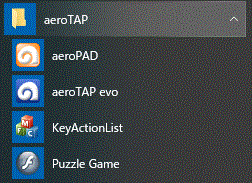
コンポーネントの詳細
名称
|
説明
|
| aeroTAP x86 Core Files |
aeroTAP evo 32Bit 版の最小限必要なファイルをインストールします。
自動起動に必要な、ツールを含みます。
アクティベーションに必要なツールを含みます。
aeroTAP.exe は、管理者権限で実行する版
aeroTAPna.exe は、管理者権限を必要としない版です。 |
| aeroTAP x64 Core Files |
aeroTAP evo 64Bit 版の最小限必要なファイルをインストールします。
自動起動に必要な、ツールを含みます。
アクティベーションに必要なツールを含みます。
aeroTAP.exe は、管理者権限で実行する版
aeroTAPna.exe は、管理者権限を必要としない版です。 |
Tools (Web API, aeroAssist, KeyActionList
およびサンプルINI ) |
以下のサブツールをインストールします。
- aeroTAPSrv.exe Web API HTTPサーバー
- aeroAssist.exe
- KeyActionList.exe
- 仮想ボタン設定 サンプル INI
|
| Default INI のインストール |
サンプルの仮想ボタン設定ファイル INI を C:\ProgramData\aeroTAP 、およびインストール先フォルダーの Sample.ini フォルダーにインストールします。
C:\ProgramData\aeroTAP フォルダーに既に設定した ini が存在する場合は、上書きしませんが、存在しないものは追加されます。
重要: アンインストール時には、既存の INIも削除されます。 |
| aeroPAD App ランチャー |
アプリケーション ランチャー aeroPAD およびサンプルをインストールします。 |
| Puzzle Game |
aeroTAP evo を使って遊べる、サンプルパズルゲームをインストールします。
Flashで作成したアプリです。
パスルゲームについては、こちらを「付属のパズルゲームについて」を参照ください。 |
設定情報の退避
setup.exe を使ってインストールすると、以前の設定はすべてクリアされます。
aeroTAP のアンインストールは、Windows アプリケーションリストから aeroTAP evoを選択して、アンインストールするか、またはインストール先フォルダーの unins000.exe を実行してください。
aeroUpdatePack アップデートパック
aeroUpdatePackは、aeroTAP evo の実行に必要なコア プログラムのみ提供します。設定情報はすべてそのまま移行することができます。
aeroUpdatePack には、32ビット版と 64ビット版があります。
アップデート時のエラー
aeroUpdatePack は、最後に実行した aeroTAP.exe のフォルダーにある aeroTAP 関連ファイルをアップデートします。アンインストールした状態、またはインストール直後 (aeroTAPを起動していない) 状態では、正しくアップデートできません。
| エラーコード |
解説 |
| Error Code 3 |
フォルダーが見つかりません。
すでにプログラムがアンインストールされている可能性があります。 |
| Error Code 32 |
ファイルの上書きに失敗しました。ファイルがロックされている可能性があります。
エクスプローラでフォルダーを開いている場合には、エクスプローラを閉じてください。 |
aeroTAP evo は、インストールを行わずに直接実行できます。一旦設定が完了したら以下の項目をターゲット PC にコピーすることで他の PC を同じ設定にすることができます。
項目
|
説明
|
aeroTAP プログラム
|
aeroTAP プログラムは、aeroTAP フォルダー (デフォルトでは、C:\Program Files\nextEDGE\aeroTAP) にあります。
フォルダーのイメージをターゲット PC にコピーします。 |
| 設定情報 |
aeroTAP の設定情報は、レジストリ に保存されています。
regedit を使って、以下のレジストリをエクスポート (aeroTAP.reg ファイルを生成) し、ターゲット PC に適用 (aeroTAP.regの適用) することで環境がコピーできます。
HKEY_CURRENT_USER\Software\nextEDGE\berlin |
INI 設定
|
仮想ボタンのカスタマイズなど、アシスタント機能を設定している場合は、以下のフォルダーをターゲット PC にコピーします。
C:\ProgramData\aeroTAP
|
その他インストールのヒント
aeroTAP evo を実行するために、インストールは必要ありません。aeroTAP evo コアコンポーネントのみを含んだzip ファイルをダウンロードして、任意のフォルダーに展開して利用することも可能です。 aeroTAP evo コアコンポーネント zip ファイルのダウンロードは、https://www.aerotap.com/start から入手できます。
aeroTAP.exe の実行には、管理者権限を必要とします。しかし、セキュリティの理由で管理下にある PC では、管理者での実行ができない場合があります。そのような場合には、 aeroTAPna.exe をご利用ください。利用する際には、必ずファイル名 aeroTAPna.exe を aeroTAP.exe として変更してから実行してください。
aeroTAPna.exe は、aeroTAP.exeと全く同じ機能を提供しますが、管理者権限での実行を強要しません。そのためユーザー権限でのみ制御可能なアプリケーションのみが操作対象となり、管理者権限で実行される他のアプリをタッチレス操作することはできません。